CVVKing
Участник клуба
- Регистрация
- 18 Июн 2021
- Сообщения
- 235
- Реакции
- 9
Что такое SSH туннель?
SSH туннель представляет собой сетевой протокол, который позволяет удалённо управлять операционной системой и выполнять туннелирование TCP-соединений для передачи данных.
Как устроены SSH туннели?
Как устроены SSH-туннели
Туннель через SSH – стандарт, обеспечивающий безопасный удаленный доступ в систему и передачу файлов по защищённым сетям. Кроме того, он защищает трафик данных приложения за счёт переадресации портов, обычно это туннелирование произвольного порта TCP/IP через SSH. То есть трафик направляется на поток внутри зашифрованного SSH-соединения и не может быть перехвачен извне. SSH-туннелирование особенно актуально, если требуется обеспечить безопасность устаревших приложений, которые не поддерживают шифрование.
В рамках SSH-туннелирования устанавливается соединение между клиентом и сервером, оно зашифровывается и тем самым позволяет защитить конфиденциальность и целостность данных.
Приложение соединяется с сервером приложений по SSH, связываясь с портом на локальном хосте. Данные приложения в зашифрованном виде перенаправляются по туннелю на сервер, подключенный к фактическому серверу приложений. Благодаря SSH-туннелированию связь приложения остаётся защищённой, при этом не требуется менять рабочие процессы.
SSH-туннели применяются для:
Предоставления зашифрованных каналов для протоколов, использующих открытый текст
Открытия бэкдоров в частные сети
Обхода сетевых экранов
Кому это интересно, давайте лучше приступим к теме статьи!
Что-ж, приступим.
Что нам понадобится?
1. Терпение
2. Любая почта (подойдет даже авторег рамблера)
3. Браузер Sphere
Поехали
Заходим на сайт goorm.io
Видим такую картину:
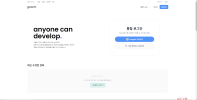
Юзанем переводчик:
![[IMG] [IMG]](https://i.ibb.co/HGrfWfN/2.png)
Регистация
Кликаем сюда:
![[IMG] [IMG]](https://i.ibb.co/WgqMN37/3.png)
Заполняем форму:
![[IMG] [IMG]](https://i.ibb.co/fQ6ph2p/1.png)
P.S. Заполняйте пароль с использованием символов
Жмем на "Проверять"
![[IMG] [IMG]](https://i.ibb.co/9bMqXXT/2.png)
На почту приходит сообщение, подтверждаем нашу почту
![[IMG] [IMG]](https://i.ibb.co/ZBRw1cm/3.png)
![[IMG] [IMG]](https://i.ibb.co/SNPYXk0/4.png)
![[IMG] [IMG]](https://i.ibb.co/rZ2HF14/5.png)
Идем обратно и нажимаем на "Зарегистрироваться"
![[IMG] [IMG]](https://i.ibb.co/JFrt939/6.png)
Пропускаем это:
![[IMG] [IMG]](https://i.ibb.co/gmWmD4R/7.png)
Готово! Мы создали свой аккаунт!
Создание контейнера
Переходим в IDE:
![[IMG] [IMG]](https://i.ibb.co/T4tSr0f/1.png)
И тут у нас начинается самое интересное
Нажимаем на "Новый контейнер"
![[IMG] [IMG]](https://i.ibb.co/m5S8mQg/2.png)
Тут выставляйте все настройки как хотите, но не трогайте "Куча"(Там где выбор пакетов и ос), она нам нужна позже.
Область можете оставить такой какой она выставлена автоматом, но можете потыкать и покавыряться.
"Шаблон" и "Развертывание" оставьте такие, как они есть.
У меня такие настройки:
![[IMG] [IMG]](https://i.ibb.co/V0yb1kP/1.png)
Самое важно тут это пакеты и ос. Выбирайте "Пустой" и Ubuntu 18.04 LTS
![[IMG] [IMG]](https://i.ibb.co/Nrq6RQd/2.png)
Не обращайте внимания на шаблон, это баг сайта
"Инструменты" и "Дополнительный модуль/пакет" не ставьте.
Нажмите на кнопку "Создать"
![[IMG] [IMG]](https://i.ibb.co/VJF8yjr/3.png)
Ждем пока создастся контейнер. (В зависимости от выбранной вами области)
Готово! Вы сделали контейнер!
Настройка контейнера
После создания контейнера у вас высветится окно с запуском контейнера, запустите его.
![[IMG] [IMG]](https://i.ibb.co/7N6sZpc/1.png)
Дождитесь пока загрузится страница.
Жмем на Container -> SSH Configuration
![[IMG] [IMG]](https://i.ibb.co/kmJmZmg/2.png)
Открывается это окошко
![[IMG] [IMG]](https://i.ibb.co/TRCsMtw/3.png)
Сгенерируйте пароль и запомните (можете записать в текстовик).
Далее нам потребуется порт, IPv4, имя пользователя и пароль:
![[IMG] [IMG]](https://i.ibb.co/LQDX9mC/4.png)
Готово!
Использование
Открываем браузер Sphere (не реклама)
Создаем новую личность, в выборе защиты ставим "SSH Tunnel", заполняем всё.
Заполнять можно как у меня.
![[IMG] [IMG]](https://i.ibb.co/nkkHhXB/5.png)
Профит!
Чекал айпи и доступ к разным сайтам
Speed Test
![[IMG] [IMG]](https://i.imgur.com/kBpIeoI.png)
P.S. Сервер выключается каждый 1-2 часа. При включении сервер меняет порт и пароль. Не забывайте их менять в браузере!
SSH туннель представляет собой сетевой протокол, который позволяет удалённо управлять операционной системой и выполнять туннелирование TCP-соединений для передачи данных.
Как устроены SSH туннели?
Как устроены SSH-туннели
Туннель через SSH – стандарт, обеспечивающий безопасный удаленный доступ в систему и передачу файлов по защищённым сетям. Кроме того, он защищает трафик данных приложения за счёт переадресации портов, обычно это туннелирование произвольного порта TCP/IP через SSH. То есть трафик направляется на поток внутри зашифрованного SSH-соединения и не может быть перехвачен извне. SSH-туннелирование особенно актуально, если требуется обеспечить безопасность устаревших приложений, которые не поддерживают шифрование.
В рамках SSH-туннелирования устанавливается соединение между клиентом и сервером, оно зашифровывается и тем самым позволяет защитить конфиденциальность и целостность данных.
Приложение соединяется с сервером приложений по SSH, связываясь с портом на локальном хосте. Данные приложения в зашифрованном виде перенаправляются по туннелю на сервер, подключенный к фактическому серверу приложений. Благодаря SSH-туннелированию связь приложения остаётся защищённой, при этом не требуется менять рабочие процессы.
SSH-туннели применяются для:
Предоставления зашифрованных каналов для протоколов, использующих открытый текст
Открытия бэкдоров в частные сети
Обхода сетевых экранов
Кому это интересно, давайте лучше приступим к теме статьи!
Что-ж, приступим.
Что нам понадобится?
1. Терпение
2. Любая почта (подойдет даже авторег рамблера)
3. Браузер Sphere
Поехали
Заходим на сайт goorm.io
Видим такую картину:
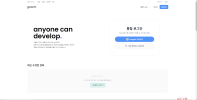
Юзанем переводчик:
![[IMG] [IMG]](https://i.ibb.co/HGrfWfN/2.png)
Регистация
Кликаем сюда:
![[IMG] [IMG]](https://i.ibb.co/WgqMN37/3.png)
Заполняем форму:
![[IMG] [IMG]](https://i.ibb.co/fQ6ph2p/1.png)
P.S. Заполняйте пароль с использованием символов
Жмем на "Проверять"
![[IMG] [IMG]](https://i.ibb.co/9bMqXXT/2.png)
На почту приходит сообщение, подтверждаем нашу почту
![[IMG] [IMG]](https://i.ibb.co/ZBRw1cm/3.png)
![[IMG] [IMG]](https://i.ibb.co/SNPYXk0/4.png)
![[IMG] [IMG]](https://i.ibb.co/rZ2HF14/5.png)
Идем обратно и нажимаем на "Зарегистрироваться"
![[IMG] [IMG]](https://i.ibb.co/JFrt939/6.png)
Пропускаем это:
![[IMG] [IMG]](https://i.ibb.co/gmWmD4R/7.png)
Готово! Мы создали свой аккаунт!
Создание контейнера
Переходим в IDE:
![[IMG] [IMG]](https://i.ibb.co/T4tSr0f/1.png)
И тут у нас начинается самое интересное
Нажимаем на "Новый контейнер"
![[IMG] [IMG]](https://i.ibb.co/m5S8mQg/2.png)
Тут выставляйте все настройки как хотите, но не трогайте "Куча"(Там где выбор пакетов и ос), она нам нужна позже.
Область можете оставить такой какой она выставлена автоматом, но можете потыкать и покавыряться.
"Шаблон" и "Развертывание" оставьте такие, как они есть.
У меня такие настройки:
![[IMG] [IMG]](https://i.ibb.co/V0yb1kP/1.png)
Самое важно тут это пакеты и ос. Выбирайте "Пустой" и Ubuntu 18.04 LTS
![[IMG] [IMG]](https://i.ibb.co/Nrq6RQd/2.png)
Не обращайте внимания на шаблон, это баг сайта
"Инструменты" и "Дополнительный модуль/пакет" не ставьте.
Нажмите на кнопку "Создать"
![[IMG] [IMG]](https://i.ibb.co/VJF8yjr/3.png)
Ждем пока создастся контейнер. (В зависимости от выбранной вами области)
Готово! Вы сделали контейнер!
Настройка контейнера
После создания контейнера у вас высветится окно с запуском контейнера, запустите его.
![[IMG] [IMG]](https://i.ibb.co/7N6sZpc/1.png)
Дождитесь пока загрузится страница.
Жмем на Container -> SSH Configuration
![[IMG] [IMG]](https://i.ibb.co/kmJmZmg/2.png)
Открывается это окошко
![[IMG] [IMG]](https://i.ibb.co/TRCsMtw/3.png)
Сгенерируйте пароль и запомните (можете записать в текстовик).
Далее нам потребуется порт, IPv4, имя пользователя и пароль:
![[IMG] [IMG]](https://i.ibb.co/LQDX9mC/4.png)
Готово!
Использование
Открываем браузер Sphere (не реклама)
Создаем новую личность, в выборе защиты ставим "SSH Tunnel", заполняем всё.
Заполнять можно как у меня.
![[IMG] [IMG]](https://i.ibb.co/nkkHhXB/5.png)
Профит!
Чекал айпи и доступ к разным сайтам
Speed Test
![[IMG] [IMG]](https://i.imgur.com/kBpIeoI.png)
P.S. Сервер выключается каждый 1-2 часа. При включении сервер меняет порт и пароль. Не забывайте их менять в браузере!
Последнее редактирование: